iTunesから楽曲を購入して送信する方法をPC版とiPhone版で解説
結婚式の余興ムービーの印象を大きく左右するBGM。
今回は、余興ムービーの要でもあるBGMを当社に送信する方法をお伝えします。
「iTunesで曲を購入したけど、どうやってデータを送ればいいのか分からない?」
「パソコンのどこのフォルダに曲のデータがあるのか分からない。。。。」
そんな悩みを持っている方のために
iTunesから曲を購入して、PCからの送信方法と、iPhoneからの送信方法の2通りをご紹介します。
楽曲の送信方法(PC版)
iTunes の「ギフトを贈る」機能を使用します。
パソコンで iTunesからは1曲ずつ送れます。
※スマホの場合はアルバム単位でしか送信ができません。
1. ミュージック App または Apple Books を開きます。Mac または、Windows パソコンで iTunes![]() を開きます。
を開きます。
2. iTunes Store またはブックストアで、ギフトとして贈りたいアイテムを探します。
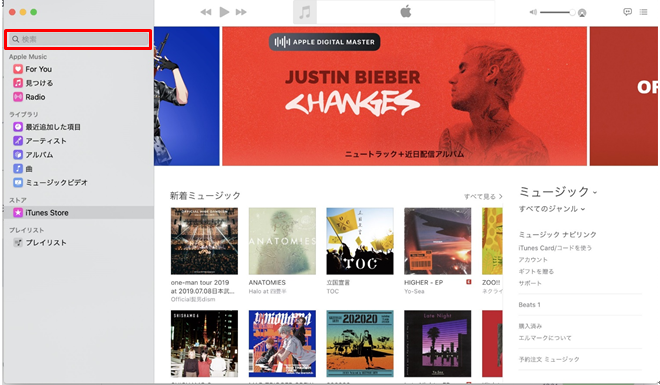
3. アイテムの価格の横にある共有オプションの表示ボタン![]() をクリックします。
をクリックします。
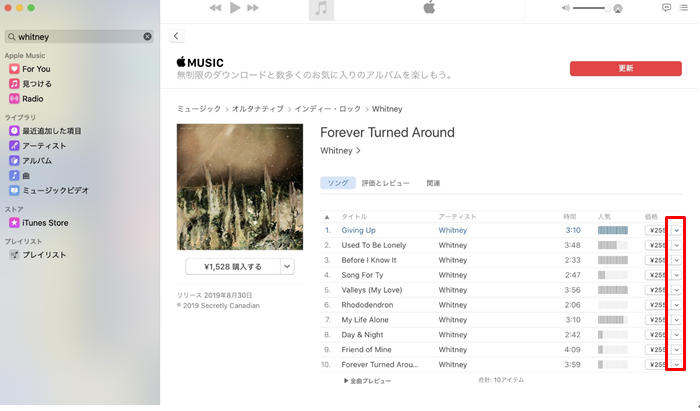
4. 表示されるメニューから「この [アイテムの種類] を贈る」を選択します。
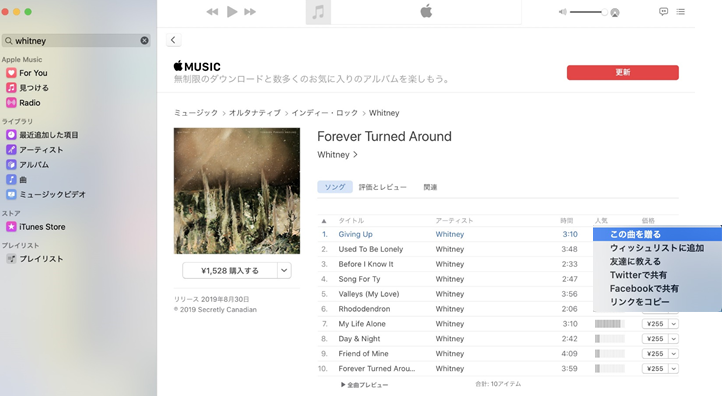
5. ギフトを贈る相手のメールアドレスを入力します。
当社に贈る場合は、yokyomovies@gmail.com をご入力下さい。
6. 必要に応じて、メッセージを添えます。
7. デフォルトでは、ギフトは購入直後に送信されます。
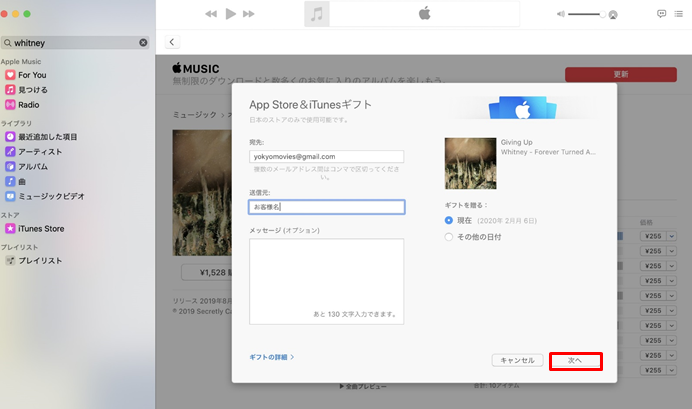
8. 「次へ」をクリックします。
9. ギフトのテーマを選択して、「次へ」をクリックします。
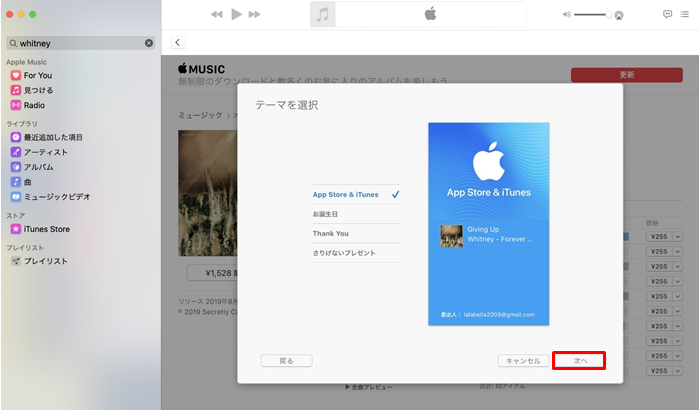
10. 「ギフトを購入」をクリックして、ギフトを確定します。
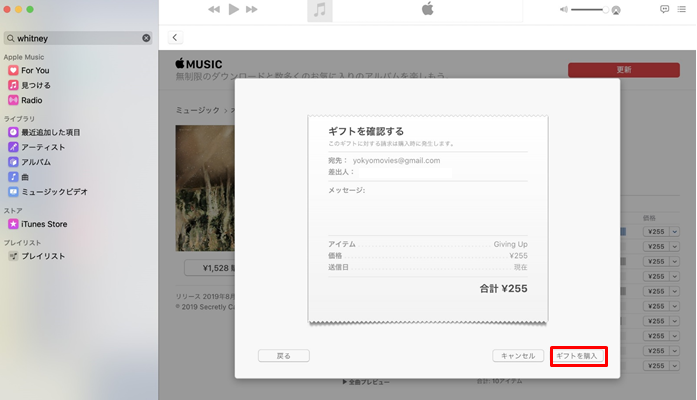
楽曲の送信方法(iPhone版)
iTunes Storeのアプリから ![]() iTunesの「ギフトを贈る」機能を使用します。
iTunesの「ギフトを贈る」機能を使用します。
iPhoneで贈る場合はアルバムを購入して贈る形となります。
1曲単体を送る場合はパソコンで行う必要があります。
パソコンの操作方法はページ上部にあります。
1. 贈りたいアイテムを探します。
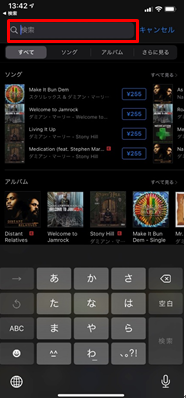
2. ギフトボタンを探してタップします。
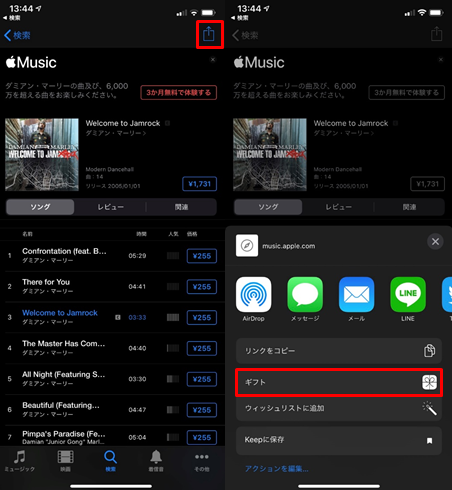
• App Store では、共有ボタン![]() をタップし、「App を贈る
をタップし、「App を贈る![]() 」をタップします。
」をタップします。
• iTunes Store では、共有ボタン![]() をタップし、「ギフト
をタップし、「ギフト![]() 」をタップします。
」をタップします。
• ブック App では、「ギフトボタン![]() 」をタップします。
」をタップします。
3. ギフトを贈る相手のメールアドレスを入力します。
当社に贈る場合は、yokyomovies@gmail.com をご入力下さい。
必要に応じて、メッセージを添えます。
4. デフォルトでは、ギフトは購入直後に送信されます。
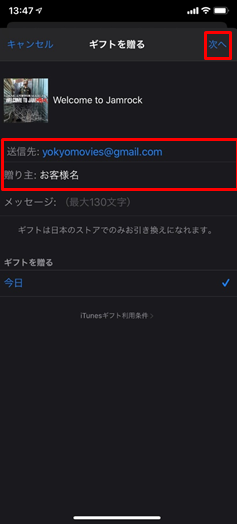
5. 「次へ」をタップします。
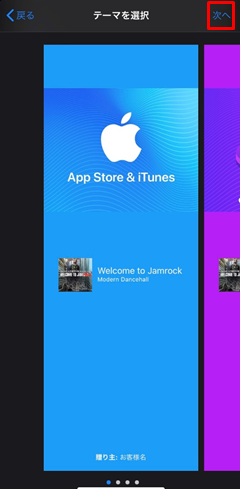
6. ギフトのテーマを選択して「次へ」をタップします。
7. 「購入」をタップし、「今すぐ購入」をタップして確定します。
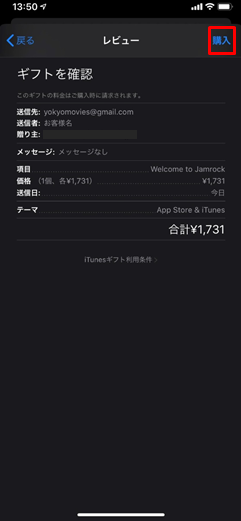
以上が楽曲を送信する方法になります。
余興ムービーのコンセプトに合ったBGMを選んで、素敵な余興ムービーに仕上げましょう。
https://endrollmovie.com/lp-yokyo/profilemovie-bgm/












